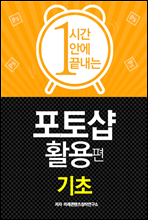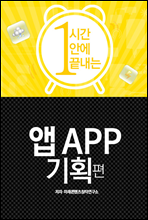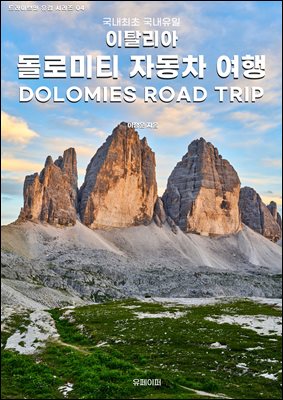상세정보

1시간으로 끝내는 파워포인트 활용편
- 저자
- 미래콘텐츠창작연구소 저
- 출판사
- 아울북
- 출판일
- 2013-06-21
- 등록일
- 2013-12-04
- 파일포맷
- EPUB
- 파일크기
- 25MB
- 공급사
- YES24
- 지원기기
- PC PHONE TABLET 웹뷰어 프로그램 수동설치 뷰어프로그램 설치 안내
책소개
1시간 안에 끝내는 파워포인트 활용편
프레젠테이션을 할 때, 문서를 시각화하려고 할 때 파워포인트는 무척 편리한 프로그램입니다. 아주 기초적인 슬라이드에 텍스트를 입력하는 방법부터 동영상 등의 동영상을 삽입하는 방법까지! 파워포인트를 마스터하고 싶다면 1시간 안에 끝내는 파워포인트 활용편을 이용해 보세요.
프레젠테이션도 실력이다!
나를 더욱 빛나게 해 주는 프레젠테이션 자료를 만들고 싶다면? 프레젠테이션 자료도 실력이다! 있어 보이는 프레젠테이션을 하고 싶다면 프레젠테이션 활용편을 이용해 보세요.
촉박하게 작성해야 하는 파워포인트 문서가 있다면? 1시간 안에 끝내는 파워포인트 활용편을 이용해 보세요.
저자소개
이름: 미래콘텐츠창작연구소
미래콘텐츠창작연구소는 콘텐츠를 기획, 개발하는 전문가 그룹으로서 각 분야 전문가, 방송작가, 기자, 카피라이터, 컬럼니스트 등으로 구성되어 있습니다.
미래콘텐츠창작연구소는 각 분야 전문가들로 이루어진 감수 시스템을 운영하여 질 높은 콘텐츠를 기획, 개발 중이며, 종이책을 넘어 디지털 형태의 책으로 지식 발전을 선도하고 있습니다.
[1].png)